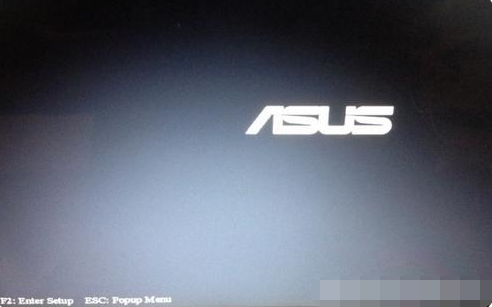
当需要调整电脑的启动项,设置cpu一些参数等等操作时,我们都需要进bios内进行操作。不同的电脑品牌进入bios的方法会有所差异,那么华硕bios怎么进入呢?下面小编就教下大家进入华硕bios系统的方法。
具体步骤如下:
1、按下电源开机,然后快速而间歇地敲击键盘上的F2键。
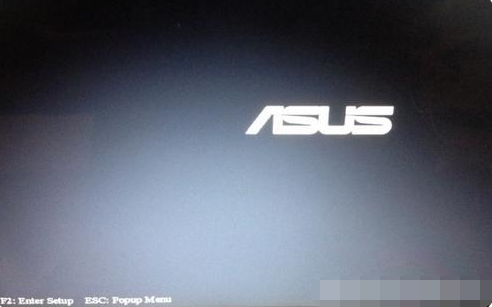
2、随后就可以进入BIOS设置界面。

3、可以按F7 进入高级设置。

4、可以查看当前个硬件的运行状况。
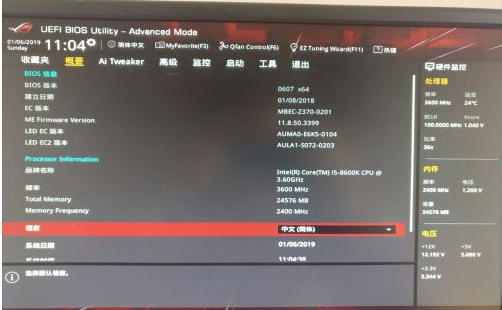
5、都设定好后,可以按F10 退出bios。
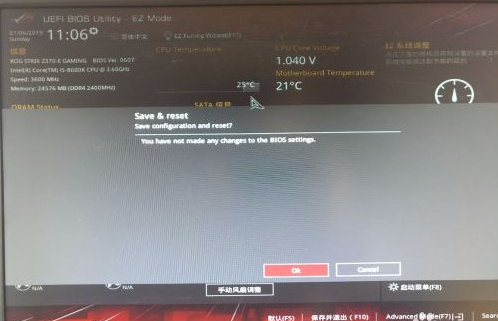
以上便是进入华硕bios界面的操作方法,有需要的小伙伴可以参照教程进行操作。






 粤公网安备 44130202001059号
粤公网安备 44130202001059号